电脑游戏全屏怎么设置回来 怎样恢复电脑屏幕的全屏模式
更新时间:2023-09-08 17:10:39作者:xtang
电脑游戏全屏怎么设置回来,在当今信息技术高度发达的时代,电脑游戏已经成为人们休闲娱乐的重要方式之一,有时候我们在玩游戏的过程中,不小心将电脑屏幕设置成了非全屏模式,这不仅影响了我们的游戏体验,还可能带来其他不便。当我们遇到这样的情况时,应该如何迅速恢复电脑屏幕的全屏模式呢?接下来我们将一起来探讨解决这一问题的方法。
方法如下:
1.我们先打开自己的电脑,看到显示屏并没有全屏显示。左右两边均有空余,看着很不舒服。
鼠标点击桌面空白部分,在右键弹出菜单中选择【显示设置】选项。

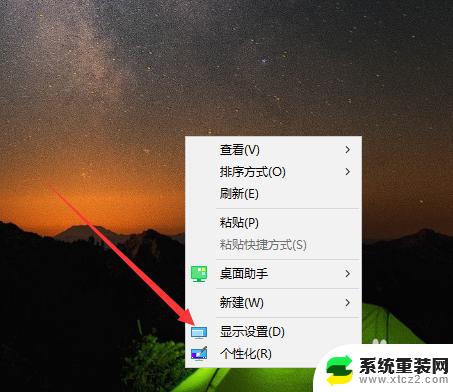
2.接着会打开设置页面中的系统模块,自动进入到显示页面。我们看到,当前分辨率是1024X768。
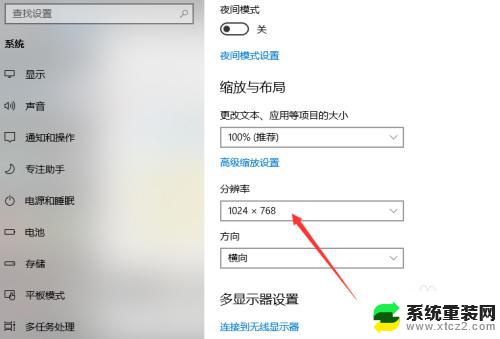
3.点击分辨率右侧的倒三角符号,上拉菜单显示许多分辨率选项。选择其中的1366X768,也就是推荐分辨率。
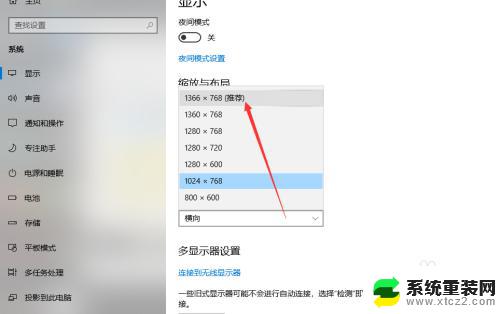
4.然后会弹出一个对话框,询问是否保留这些设置,点击右下角的保留更改按钮。

5.最后,屏幕窗口自动被填充满,返回到桌面,屏幕也已经全屏了。
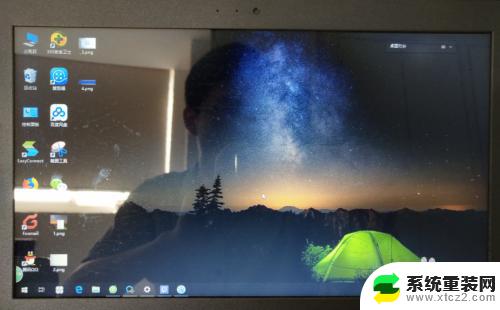
以上就是电脑游戏全屏恢复的全部内容,如果您遇到这种情况,请尝试根据小编的方法解决,希望这能对您有所帮助。
电脑游戏全屏怎么设置回来 怎样恢复电脑屏幕的全屏模式相关教程
- 电脑怎么放全屏 电脑屏幕如何设置全屏显示
- 怎么让电脑屏幕显示全屏 电脑屏幕怎么调节全屏显示
- 手机全屏怎么设置 手机全屏模式设置教程
- 桌面不法全屏 电脑屏幕无法全屏显示的解决方法
- 电脑桌面背景怎么铺满全屏 怎样将电脑桌面背景设置成全屏显示
- 电脑显示屏怎么设置常亮 怎样设置电脑屏幕常亮
- 台式电脑怎么锁屏幕 台式电脑如何设置一键锁屏功能
- 开启不黑屏模式 怎么设置电脑不自动进入黑屏模式
- 电脑显示器无法全屏怎么办 电脑屏幕不能全屏显示怎么调整
- 电脑屏幕颠倒过来如何恢复正常 电脑桌面倒过来了怎么设置
- windows怎么设置屏幕截图自动保存地址 电脑截图后保存在哪里
- windows系统电脑怎样修改系统时间 笔记本怎么同步时间
- 怎么查笔记本电脑是window几 查找笔记本电脑型号的步骤
- windows朗读模式关闭 生词本关闭语音朗读方法
- windows 7电脑病毒如何处置 笔记本中病毒了怎么处理
- 怎么插入windows光盘 笔记本电脑放光碟注意事项
电脑教程推荐